
Почти всички собственици на Acer Extensa 5220 лаптопа рано или късно се изправи пред необходимостта от инсталиране на драйвери. Това може да се случи веднага след устройството за придобиване на и след преинсталиране на операционната система. Съществува голямо разнообразие от методи, за да се справи с тази задача. За всяка от тези възможности, ние искаме да говорим за днес, така че всеки потребител може да избере метода и да го приложат на практика.
Търсим и зареждане на драйверите за Acer Extensa 5220
Както е известно, в каквито и лаптоп построени много компоненти, всеки от които трябва да бъдат избрани съвместими файлове, след като установи, като по този начин правилното взаимодействие на всичко това оборудване в една система. Това може да стане както чрез формални средства за развитие, както и чрез уебсайтове на трети страни, програми или стандартни възможности на операционната система. Нека погледнем на всички от тези точки по-подробно.Метод 1: Страница за поддръжка на Acer Extensa 5220
Като първа метод за нашия днешната статия ние предлагаме да се разгледа взаимодействието с официалния сайт на производителя на лаптопа. Това е, когато разработчиците, пръснати по цялата актуализации на драйвери, а потребителите могат само ги изтеглите и инсталирате в операционната ви система, която е както следва:
Отидете на официалния сайт Acer
- Ляв бутон на мишката върху линка по-горе, за да отидете на началната страница на Acer, или да го направите сами, например, чрез въвеждане на връзката в адресната лента. Сайтът, преместете курсора на "Подкрепа".
- В падащото меню, изберете "драйвери и ръководства".
- Обърнете внимание на таблицата "Избор на устройство". Тук, в "Категория" изберете "лаптоп".
- След това отидете до "серия" и тогава там е "Extensa".
- Остава само да намерите интересен модел на лаптопа, че е имало промяна в страницата на продукта.
- Налице е задължителна, изберете операционната система, ако този параметър е установен автоматично правилно.
- След това разширете списъка на "Drivers".
- Намерете най-софтуерни компоненти на интерес и кликнете върху "Качване".
- Ще започне процесът на изтегляне на архива. След успешно изтегляне, отворете го.
- Внимавайте файла "setup.exe", да го стартирате, и следвайте инструкциите, показани на екрана.
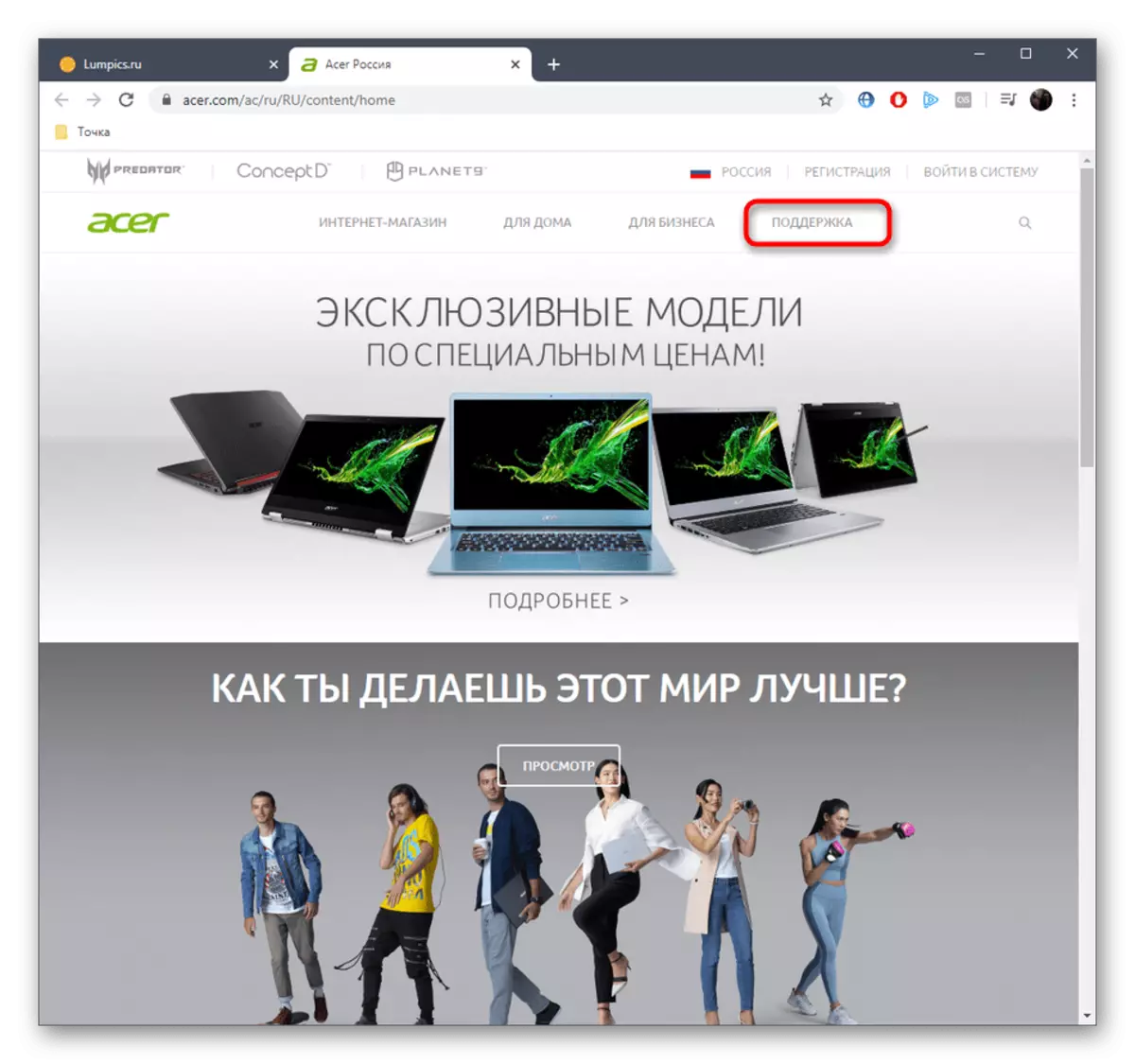
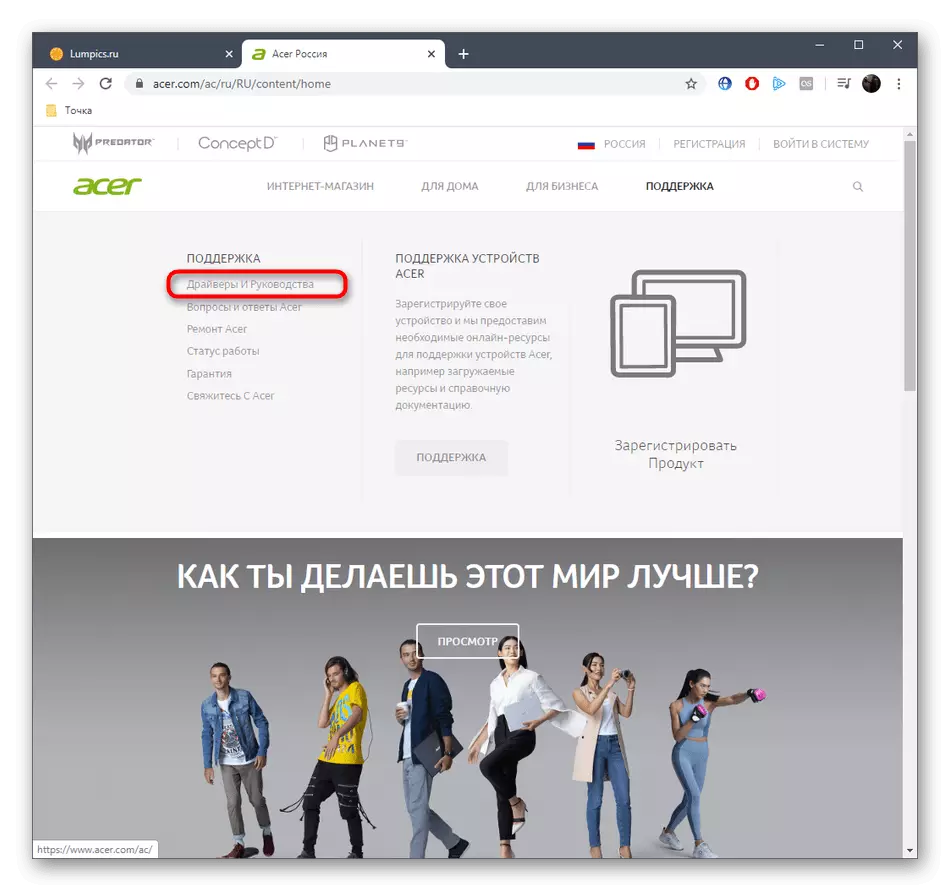
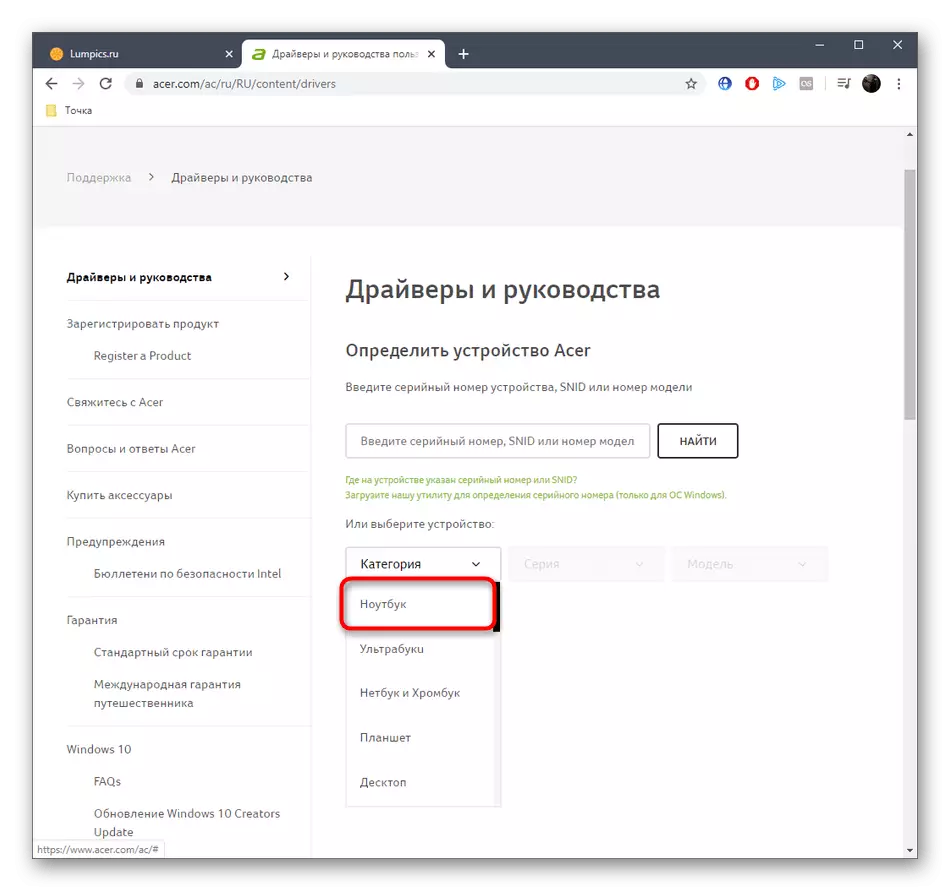
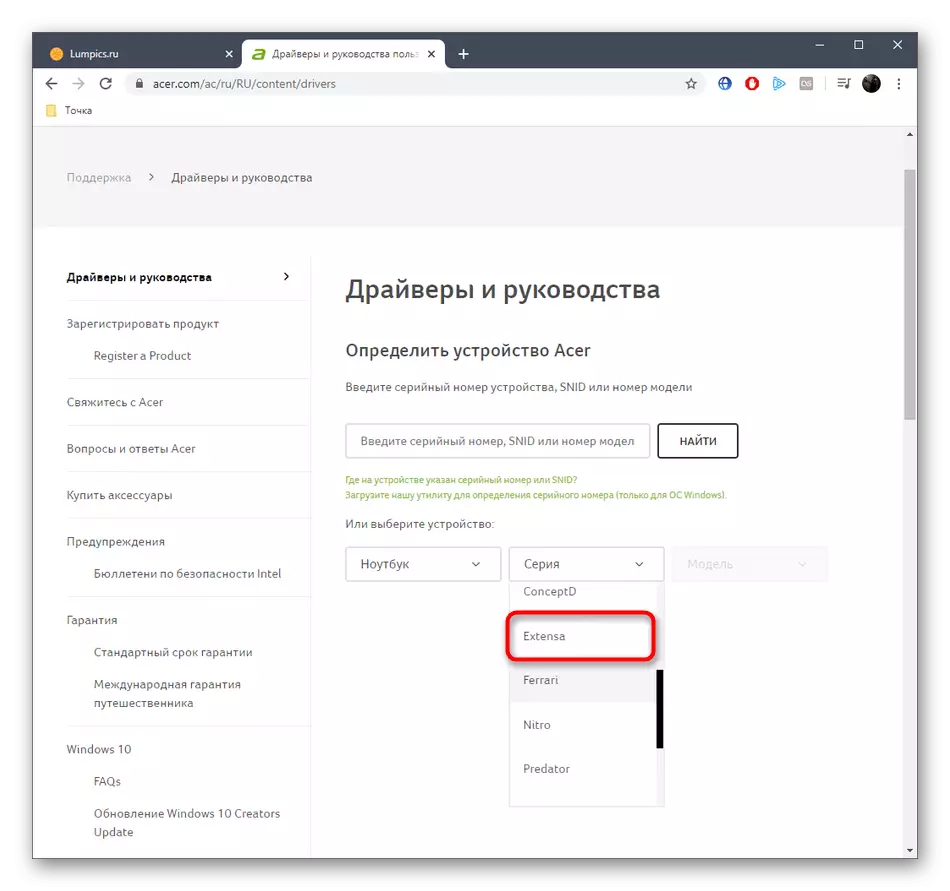
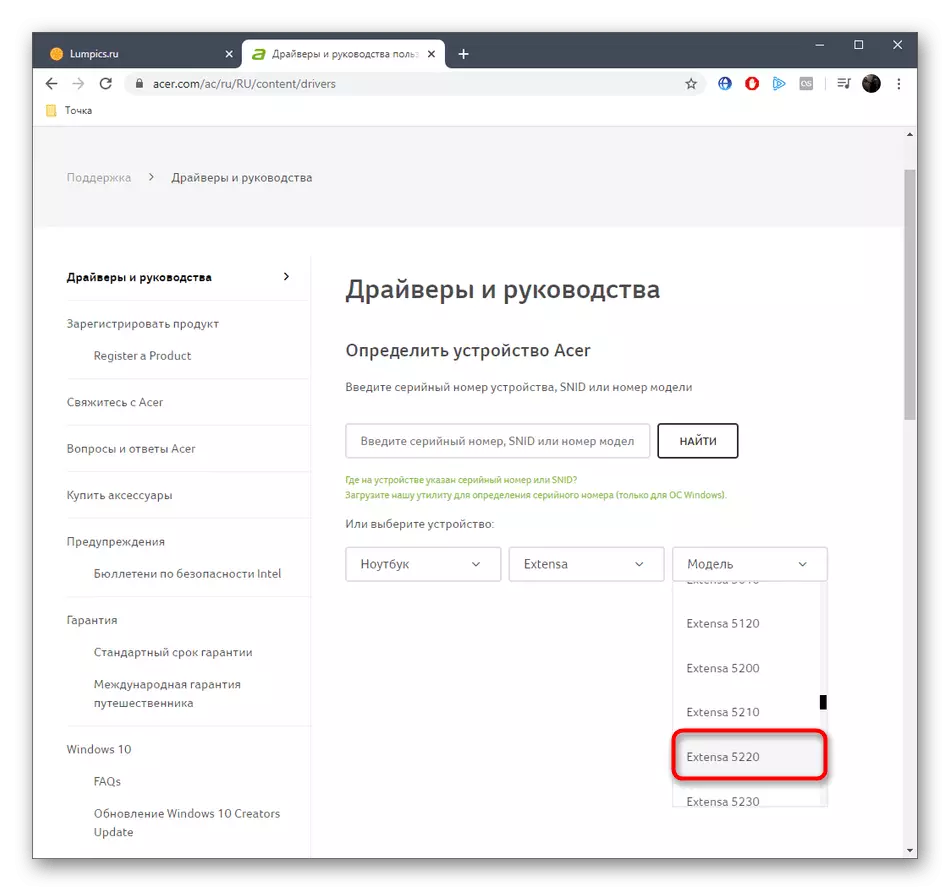
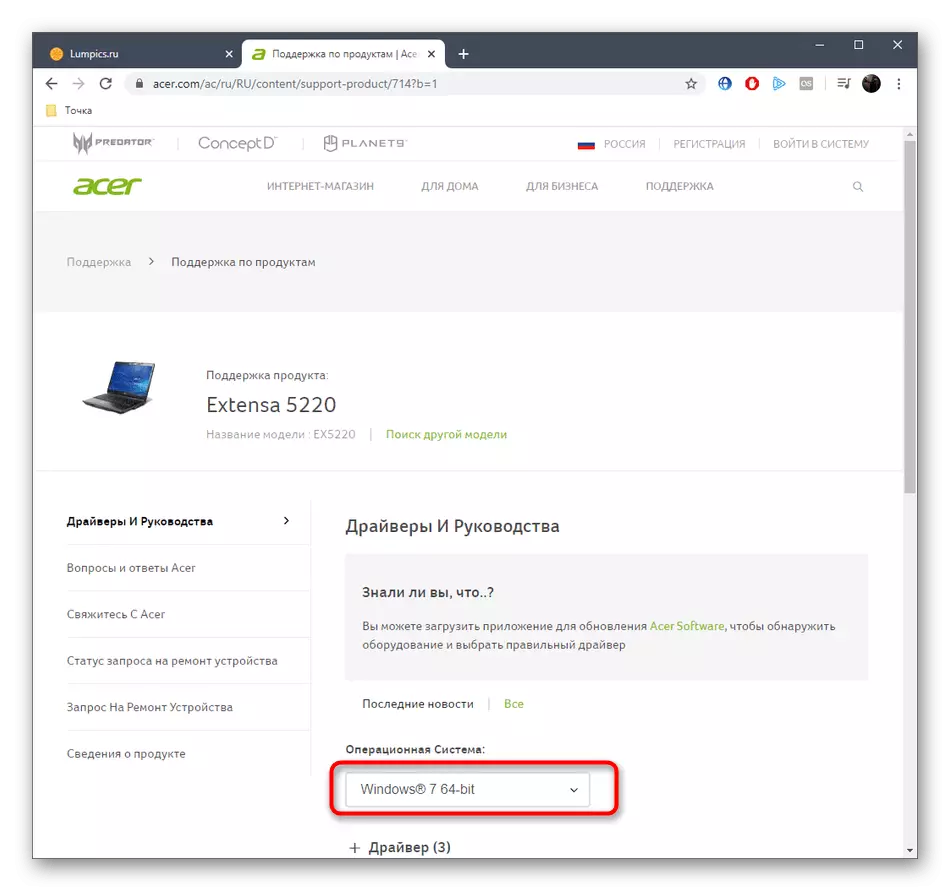
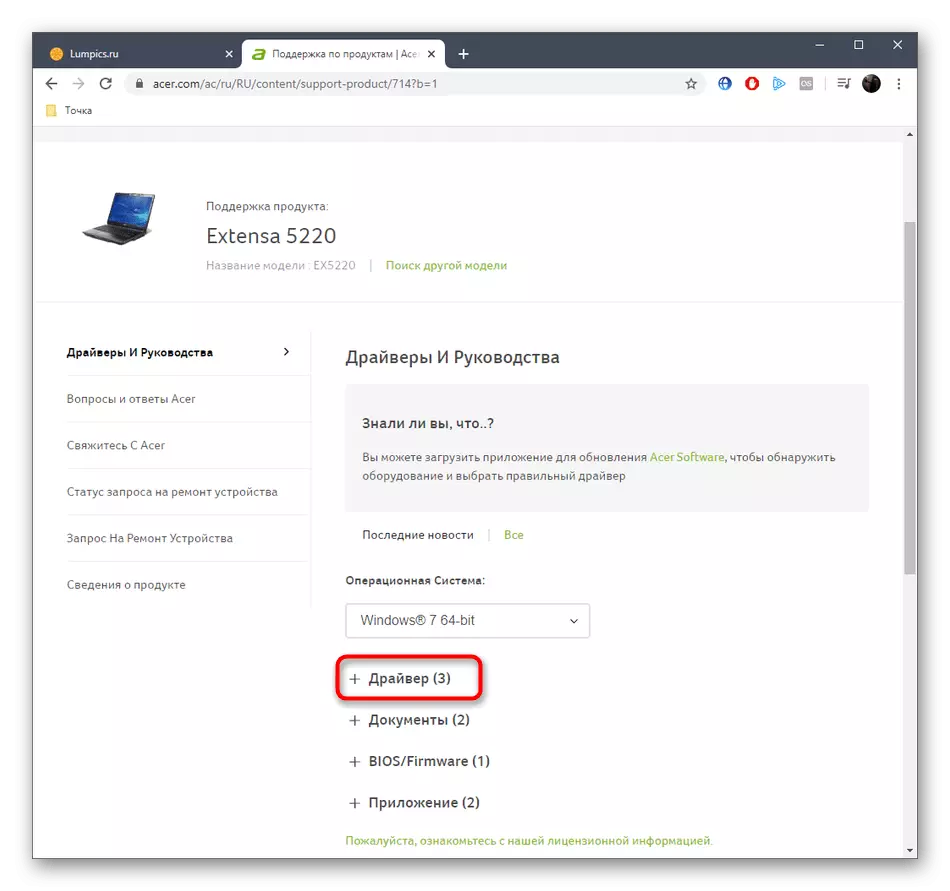
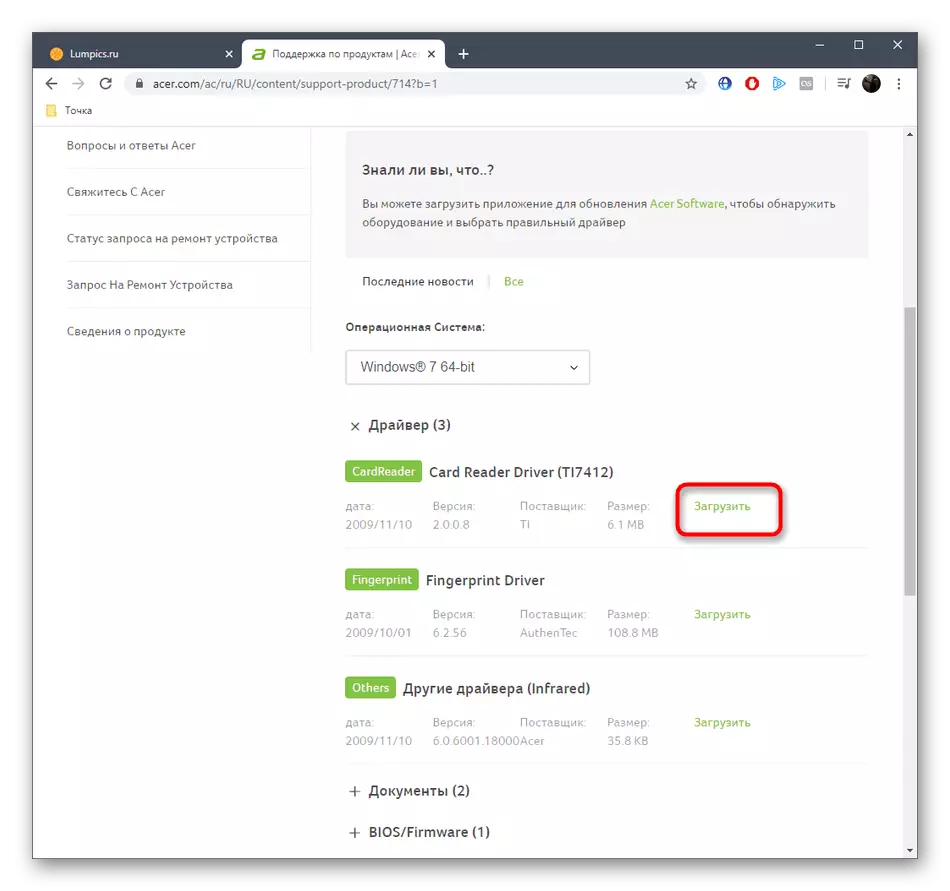
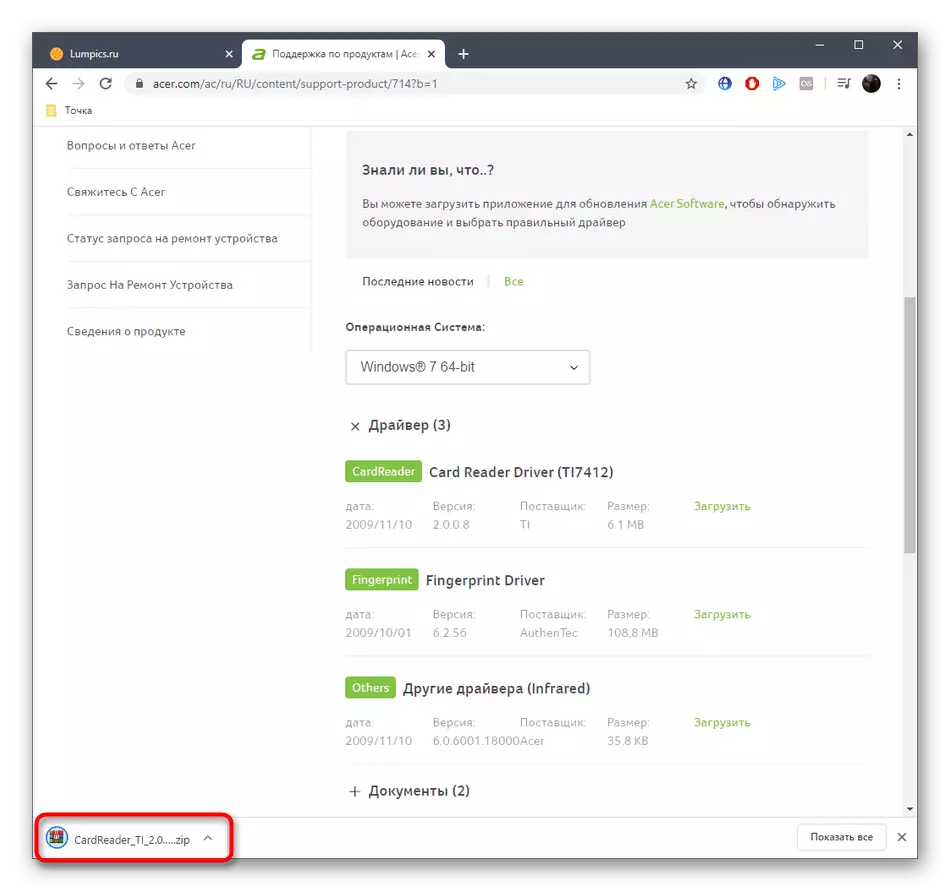
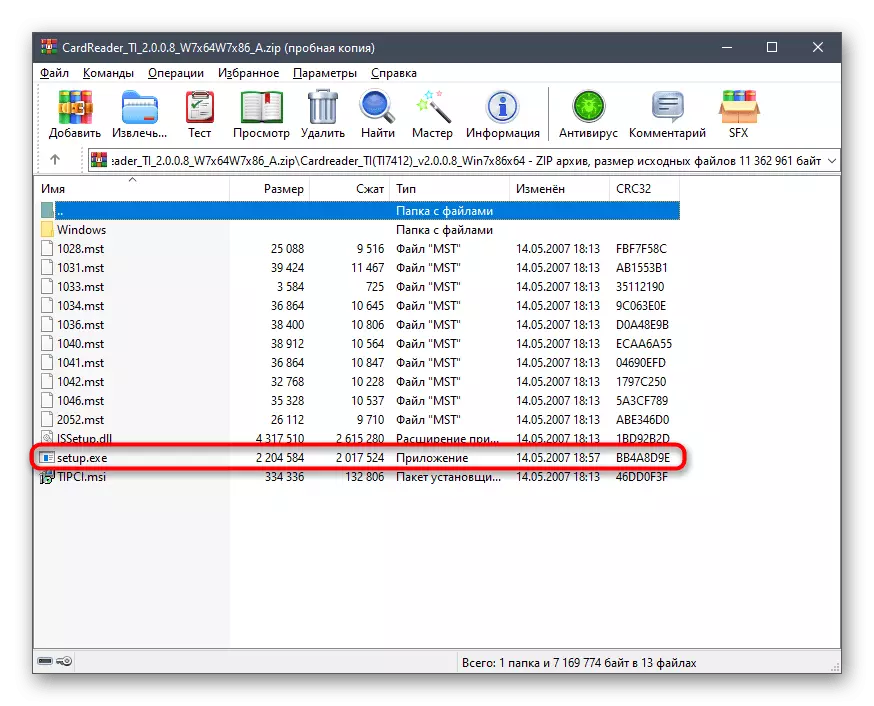
Ускорете процеса на инсталиране на драйвери по този начин, ако не рестартирате компютъра след всяка инсталация и да го направите веднъж, след като всички необходими файлове се добавят към операционната система. След това можете да преминете към удобна работа на устройство.
Метод 2: Официална полезност
Ако при запознаването с предишния метод, той като че ли сте, че ще бъде доста трудно да се изпълни или при извършване на възникнали някои други трудности, ние предлагаме да се вгледате в Acer маркови помощната програма, която ще извърши всички действия автоматично. За това обаче ще трябва да го стартирате първо и да инсталирате.
- Следвайте стъпките от предишния метод, за да стигнете до лаптоп страница Acer Extensa 5220. Тук, задайте версията на OS.
- След това разширете списъка с "приложения".
- Поставете там Acer Updater и кликнете върху "Изтегляне", за да започнат да се изтеглят.
- Очаквайте изтегляния и стартирайте получения архив.
- Тя се интересува от изпълнимия файл, наречен "LiveUpdater.exe".
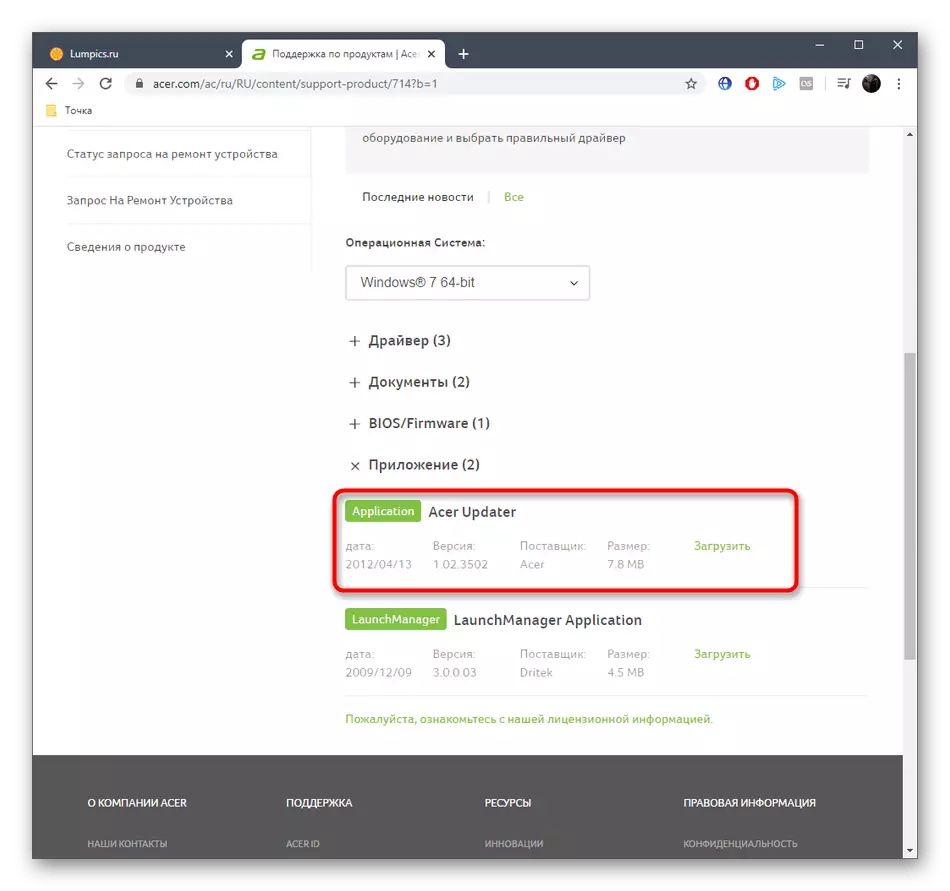
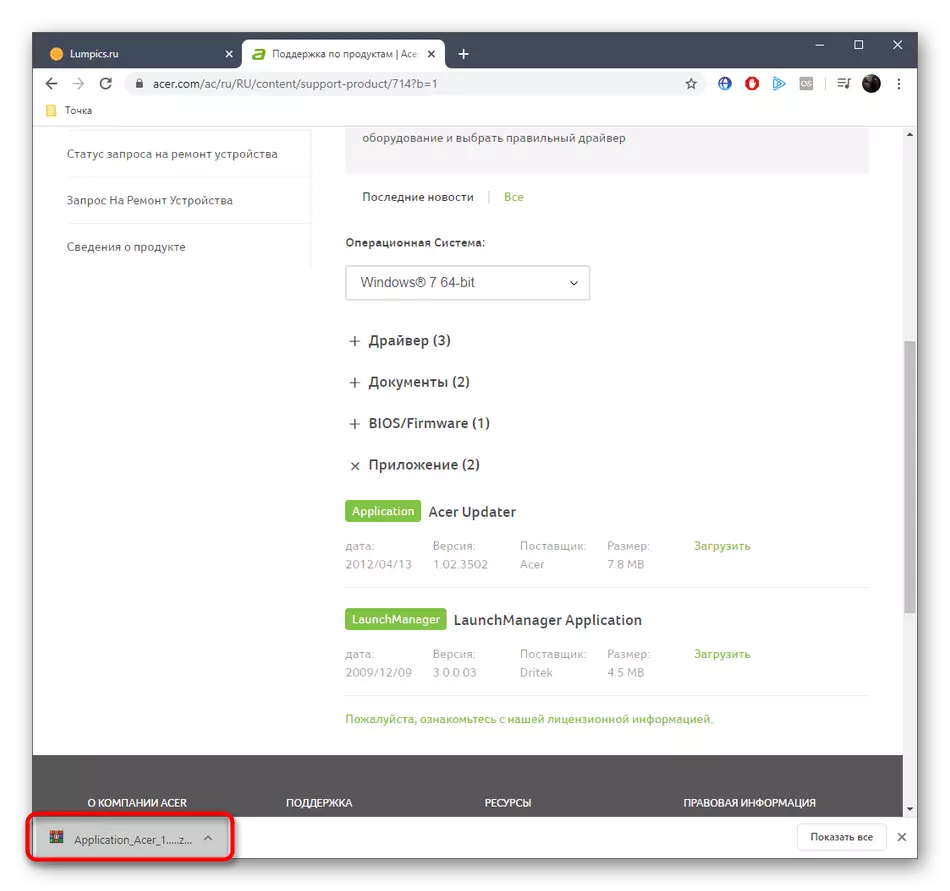
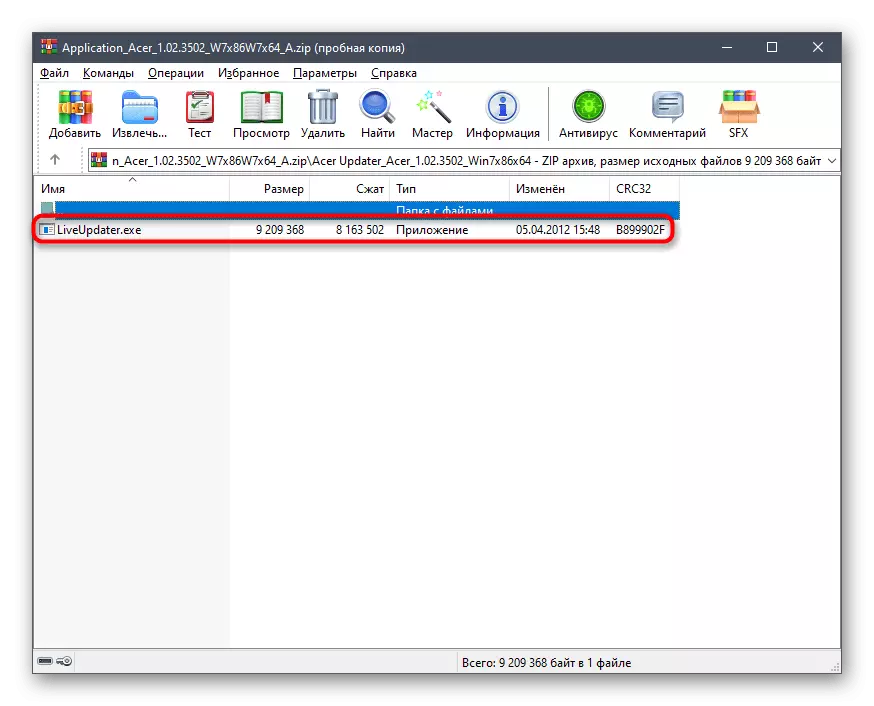
След стартиране на автоматичната помощна програма за актуализиране на драйвера, просто следвайте инструкциите, показани на екрана, за да завършите успешно тази операция. В края на краищата, не забравяйте да рестартирате операционната система, така че всички промени, направени от тази програма, за да влязат в сила.
Метод 3: Страничен софтуер
На всички онези потребители, които не са измислили предишния вариант, но темата за инсталиране на драйвери за Acer Extensa 5220 се интересува от специализиран софтуер, ние ви съветваме да обърнете внимание на прегледа по-долу. Там ще намерите списък с най-популярните приложения, които автоматично извършват компютърно сканиране и определят липсващите драйвери за вградени компоненти, така и за периферно оборудване.
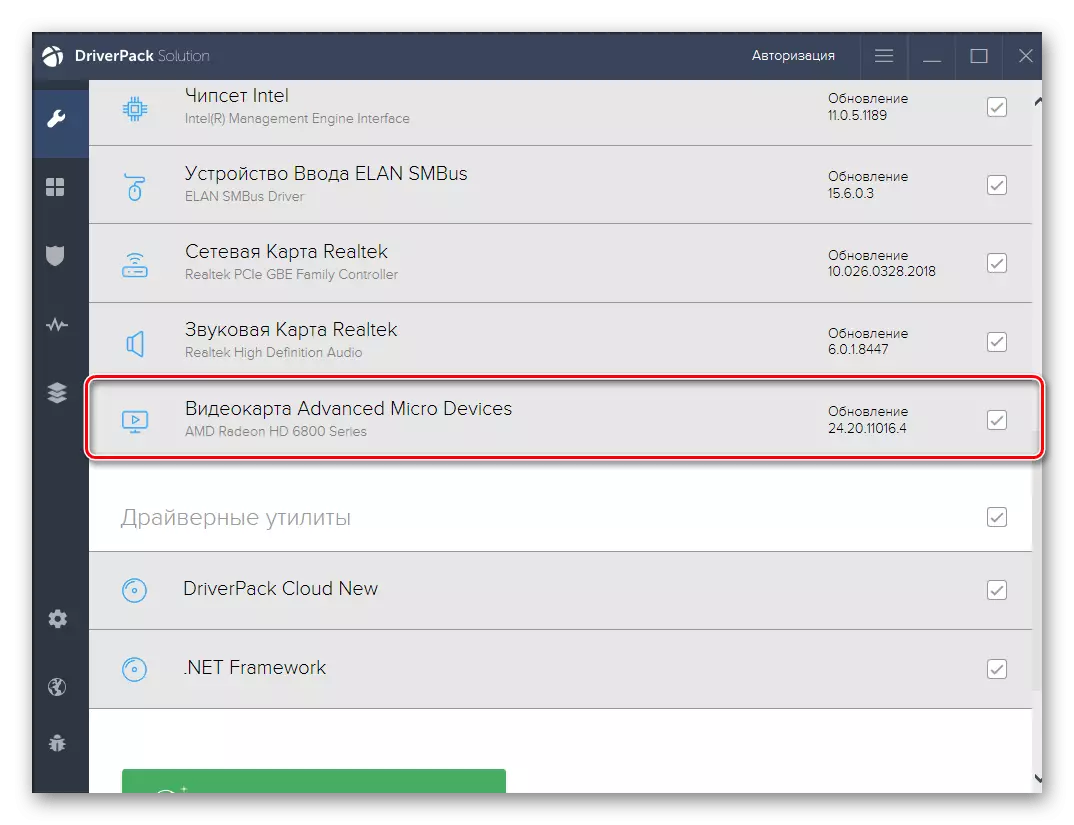
Прочетете повече: най-добрите програми за инсталиране на драйвери
След като изберете програмата, тя ще бъде необходима, за да изтеглите, инсталирате и стартирате теста. След това в списъка на компонентите ще се появи на екрана, за които са препоръчителни актуализации. Можете да изберете това, което независимо от това се инсталира, и това, което не е така. Ако за първи път се сблъскват с такива инструменти, разгледа пример за действия в друга статия на нашия сайт, където този процес е разглобена в DriverPack Solution. След това ръководство може да се използва като универсален, защото всички тематични приложения са изключително близки един до друг.
Прочетете повече: инсталиране на драйвери чрез решения за драйвер
Метод 4: Уникален идентификатор
Всеки компонент има свой уникален идентификационен номер. Обикновено това не донесе никаква полза за обичайната yoozer, но понякога това може да бъде полезно, например, за да търсят водачи на специални обекти. За да направите това, този идентификатор, трябва първо да разберем какво се осъществява чрез диспечера на устройствата. След това, всички действия се извършват директно на уеб ресурси. Има за тази самоличност, както и търсене на съвместими драйвери се извършва. За повече информация за идентифициране на кодове и взаимодействие с такива ресурси в Интернет, четете в статията от друг наш автор, кликнете на следния линк.
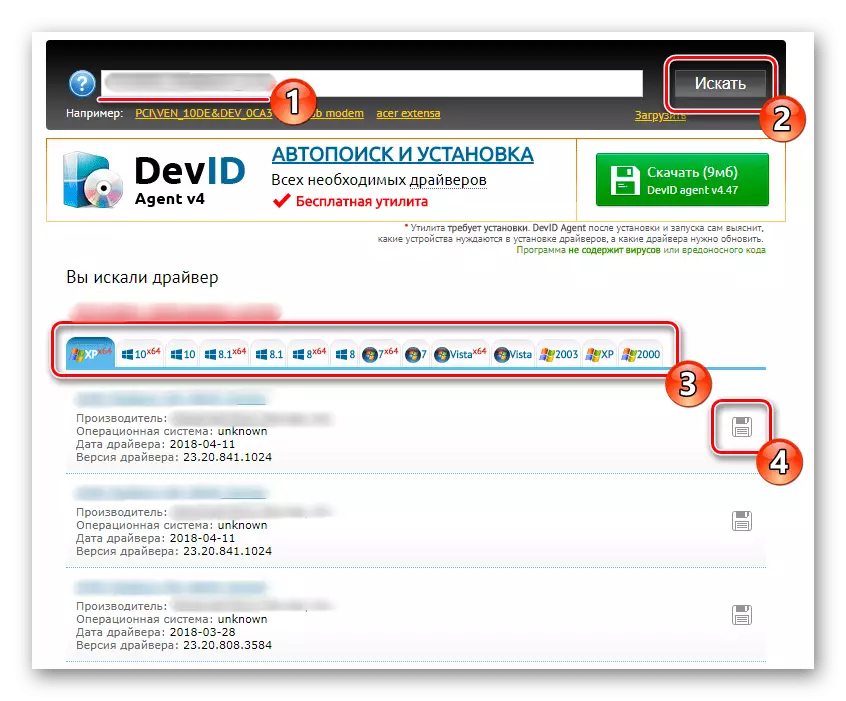
Прочетете повече: Как да намерите драйвер чрез ID
Метод 5: Вградена OS Tool
На последно място, ние решихме да се говори за този инструмент, вграден в операционната система, която ви позволява да намерите драйвери за различните компоненти в автоматичен режим. Той се намира на това място, само защото тя не винаги да се окаже ефективна. Разбира се, ако не искате да отидете на сайтове или софтуер за сваляне, можете да започнете да проверявате актуализации чрез този инструмент, но няма гаранции, че той ще избере в абсолютно за всеки компонент, вградена в Acer Extensa 5220 лаптопа.
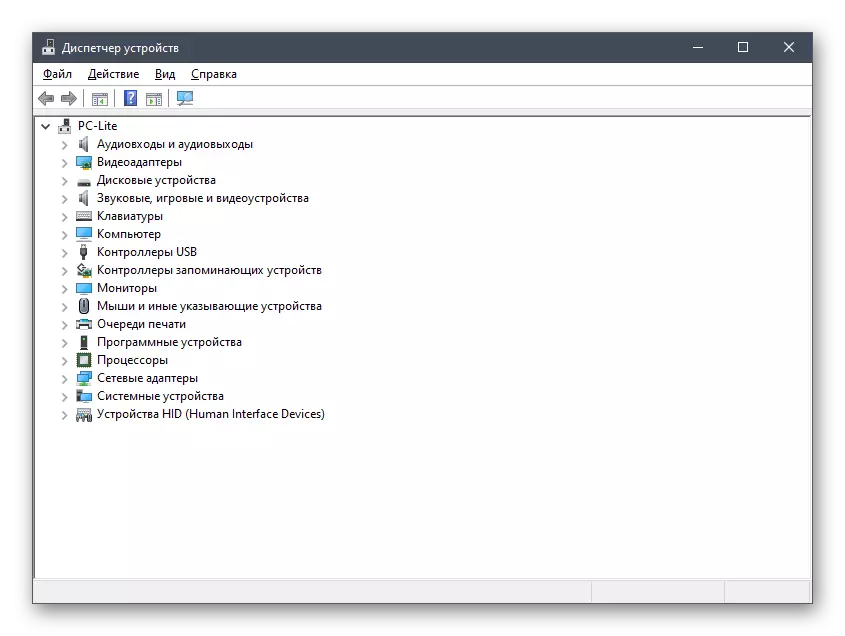
Прочетете повече: Инсталиране на драйвери със стандартни инструменти за Windows
В Acer Extensa 5220 лаптопа ще функционира правилно само след инсталиране на съответните драйвери. Както може да се види от описаните ръководства, дори потребителят начинаещ може да се справи с тази задача, защото най-важното е да се избере метод за оптимално, и това вече е възможно да го изпълни с помощта на помощни инструкции.
